在成功部署ubuntu虚拟机之后,尽管可以通过安装增强工具实现主机与虚拟机之间的文件共享,但频繁在两者间切换操作界面仍不够高效。本文将演示一种更为高效的解决方案:在ubuntu系统中配置并启用ftp服务,结合使用cuteftp客户端软件,实现主机与虚拟机之间无缝的文件系统访问。该方式操作简便、传输稳定,能极大提升跨平台文件交互的效率与体验。
1、 首先确认Ubuntu虚拟机是否已安装FTP服务。可通过查询系统服务状态进行判断,若未安装,则需执行命令
sudo apt-get install vsftpd进行安装。请确保虚拟机已接入网络,能够正常访问外部资源,以便顺利完成软件包的下载与安装。
2、 安装完成后进入配置阶段,运行
vi /etc/vsftpd.conf命令打开FTP服务的主配置文件,根据实际需求对关键参数进行修改并保存。主要涉及五项配置内容,需按需调整以确保服务正常运行。
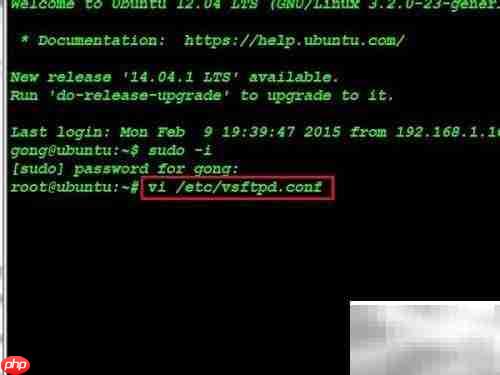
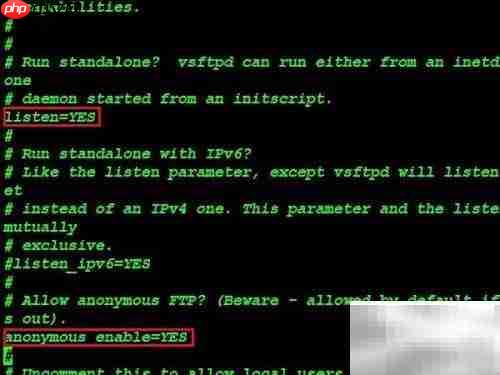
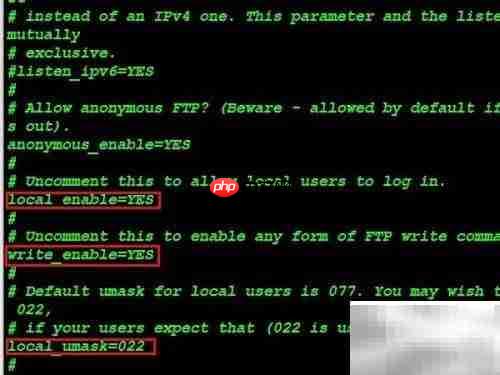
3、 配置完毕后,执行
sudo service vsftpd restart命令重启FTP服务,使更改的设置生效。

4、 接下来开始建立主机与虚拟机之间的连接。假设您已安装CuteFTP软件,请启动该程序,并准备进行连接设置。

5、 在Ubuntu虚拟机中运行
ifconfig命令,查看当前网络接口信息,获取其IP地址。示例中显示为192.168.1.139。
6、 打开CuteFTP,输入虚拟机的IP地址(如192.168.1.139)、登录用户名及密码,端口号保持默认的21不变,核对信息无误后点击连接按钮,即可完成登录操作。
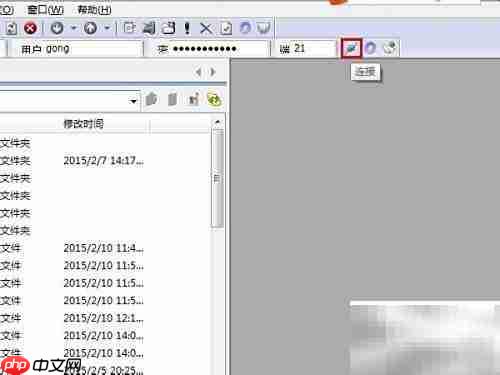
7、 查看连接结果,验证文件传输功能是否正常。

8、 若出现连接失败情况,建议尝试重启虚拟机,排除临时性网络或服务异常问题,通常可有效恢复连接。






























